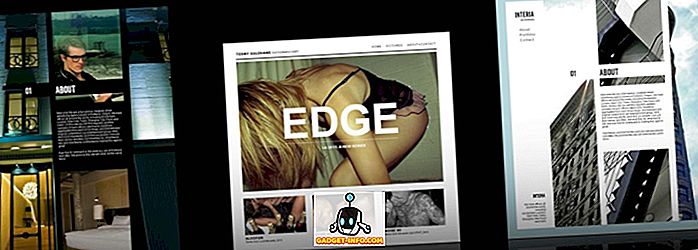सारांश: Google एक सादा और सरल इंटरफ़ेस प्रदान करता है, लेकिन हुड के नीचे कई शक्तिशाली चालें और उपकरण छिपाता है। ये टिप्स और ट्रिक्स आपको बेहतर खोज करने, बेहतर शोध करने और पहले से कहीं अधिक आसानी से और आसानी से उपयोगी सामग्री की खोज करने की अनुमति देंगे।
आज के इंटरनेट की दुनिया में, Google वेब और उसकी वेबसाइटों का नया इंटरफ़ेस है । वे दिन गए जब विद्वानों और शोधकर्ताओं ने कुछ शब्दों में कहा, और यह विद्वानों या अनुसंधान कार्यों में उनकी मदद करने के लिए अनुक्रमित डेटा की मात्रा की खोज करता है। अब वह समय है जब हर कोई Google के साथ वेब शुरू करता है।
Google खोज या Google एक शिक्षक, सहायक, ज्ञान संग्रहकर्ता बन गया है, और भगवान जानता है कि एक सरल खोज इंजन से अधिक क्या है। यह पूरे इंटरनेट से डेटा एकत्र करता है, सार्थक जानकारी की तलाश करता है और अपने डेटा केंद्रों में ज्ञान को संग्रहीत करता है ताकि बाद में इसे लोगों को सबसे सरल उपयोगी रूपों में प्रदान किया जा सके। यह बेहतर और प्रभावी खोज करने के लिए विभिन्न युक्तियां और ट्रिक्स, खोज विकल्प और विशेष सुविधाएँ भी प्रदान करता है; और यही हम इस लेख में साझा करने जा रहे हैं।
Google खोज के लिए ये टिप्स और ट्रिक आपको पहले से कहीं ज्यादा आसानी से और आसानी से खोज करने में मदद करेंगे। ये ऑनलाइन शोध करने के लिए आपकी उत्पादकता बढ़ाएंगे, और आप अपनी उंगलियों पर वेब की जानकारी महसूस करेंगे। युक्तियाँ और चालें पहुँच या पठनीयता में सुधार करने के लिए वर्गों या श्रेणियों में वर्गीकृत की जाती हैं। में गोता लगाते हैं।
बेहतर सर्च एक्सपीरियंस के लिए बेसिक गूगल सर्च टिप्स एंड ट्रिक्स
आवाज से खोजें
Google आपको ध्वनि खोज करने की अनुमति देता है। यदि आप अपने क्रोम ब्राउज़र पर Google ब्राउज़ कर रहे हैं या Android या iOS पर Google एप्लिकेशन का उपयोग कर रहे हैं, तो आप माइक्रोफ़ोन बटन पर क्लिक कर सकते हैं और सीधे Google से बात कर सकते हैं कि आप क्या देख रहे हैं, और यह आपसे प्राप्त इनपुट के बाद परिणाम दिखाता है। ।
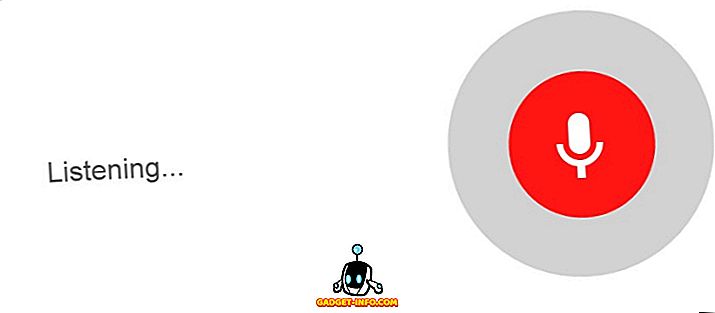
छवि द्वारा खोजें
Google केवल शब्दों के लिए नहीं बल्कि छवियों के लिए भी खोज कर सकता है। अब आप अपने दोस्त की एक तस्वीर का उपयोग करके उसकी तस्वीरों को खोज सकते हैं। सरल ट्रिक यह है कि Google Images के सर्च बार में Camera बटन पर क्लिक करें, और इमेज सर्च करने के लिए एक इमेज URL पेस्ट करें या अपने सिस्टम से एक पिक्चर अपलोड करें। आप यहां कुछ और वैकल्पिक रिवर्स इमेज सर्च इंजन भी पा सकते हैं।
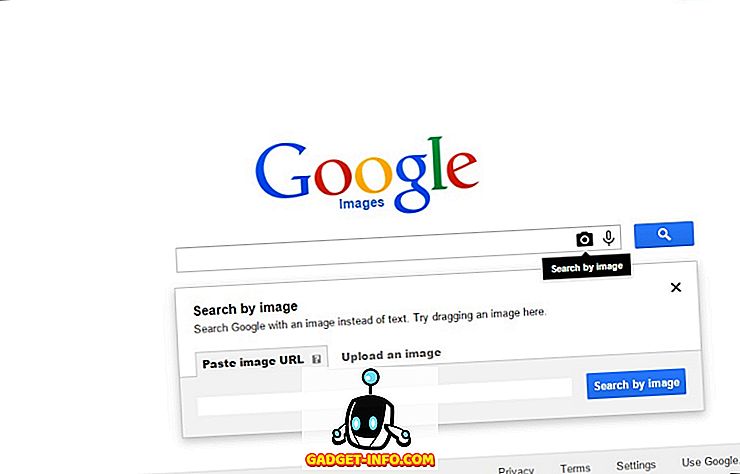
Google.com खोलें
www.google.com/ncr का उपयोग Google.com को बेहतर वैश्विक खोज बनाने के लिए या विभिन्न नए या प्रायोगिक सुविधाओं को आज़माने के लिए किया जा सकता है जो केवल Google.com पर उपलब्ध हैं। आप समान परिणाम प्राप्त करने के लिए Google के निचले-दाएं कोने पर " Google.com का उपयोग करें " पर भी क्लिक कर सकते हैं। हालाँकि, यह केवल वहां मौजूद है यदि आपने google.com खोलने की कोशिश की, लेकिन अपने देश के स्थानीय Google पृष्ठ पर पुनर्निर्देशित हो गया।
निजी खोजें करें
Google अपनी विशाल विशेषताओं के बावजूद, ट्रैकिंग संबंधी चिंताओं के कारण गोपनीयता के शौकीनों के लिए उपयुक्त नहीं है। एक वैकल्पिक - स्टार्टपेज (जिसे lxquick भी कहा जाता है) - आपको इसकी ट्रैकिंग या अन्य गोपनीयता समस्याओं के बारे में चिंता किए बिना Google खोज करने की अनुमति देता है। यह Google से खोजों को दिखाता है, लेकिन आपके आईपी पते या आपके स्थान की जानकारी या ऐसे को ट्रैक नहीं करता है।
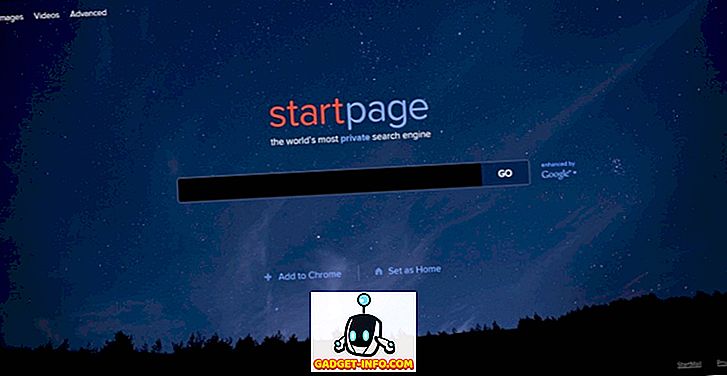
अनुप्रयोग खोजें
आप Google से आपके लिए स्मार्टफोन एप्लिकेशन ढूंढने में मदद कर सकते हैं। अपनी खोज क्वेरी के आधार पर अनुप्रयोगों की जांच करने के लिए अधिक> एप्लिकेशन पर क्लिक करें। प्ले स्टोर के लिए अपने Google खाते में साइन इन करने के बाद आप अपने एंड्रॉइड डिवाइस पर एप्लिकेशन इंस्टॉल कर सकते हैं।
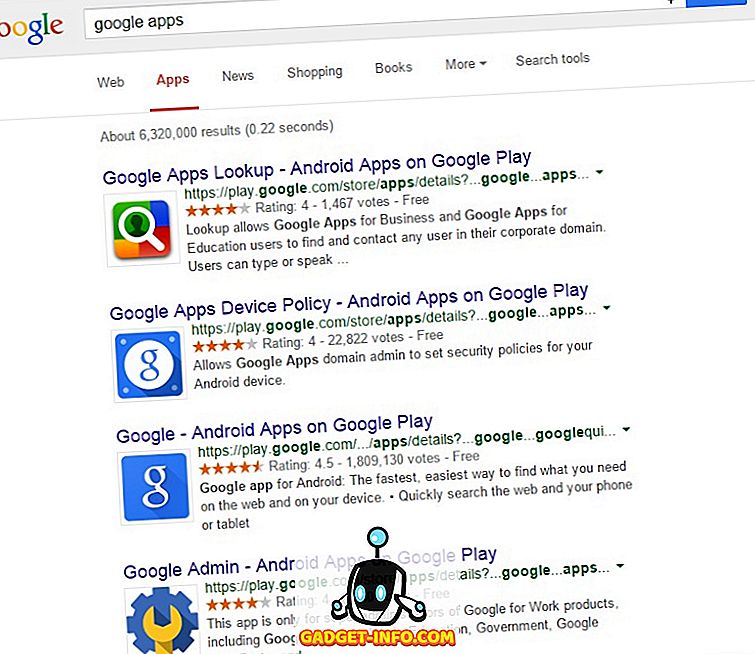
अपनी खोज सेटिंग कस्टमाइज़ करें
Google के होमपेज के नीचे दाईं ओर सेटिंग पर क्लिक करके खोज सेटिंग्स को खोला जा सकता है। Google परिणामों से अधिक प्राप्त करने के लिए आप अपनी आवश्यकताओं के अनुसार अपनी खोज सेटिंग्स को अनुकूलित कर सकते हैं। सुरक्षित खोज का उपयोग स्पष्ट परिणामों को अवरुद्ध करने के लिए किया जा सकता है, और आप Google को अपनी आवाज खोजों के उत्तर बोलने के लिए भी कह सकते हैं। इसके अलावा, आप त्वरित पूर्वानुमान, प्रति पृष्ठ दिखाए गए परिणामों की संख्या, और अधिक वैयक्तिकृत परिणाम और अनुशंसाएँ प्राप्त करने के लिए अपनी भाषा और स्थान निर्धारित कर सकते हैं।
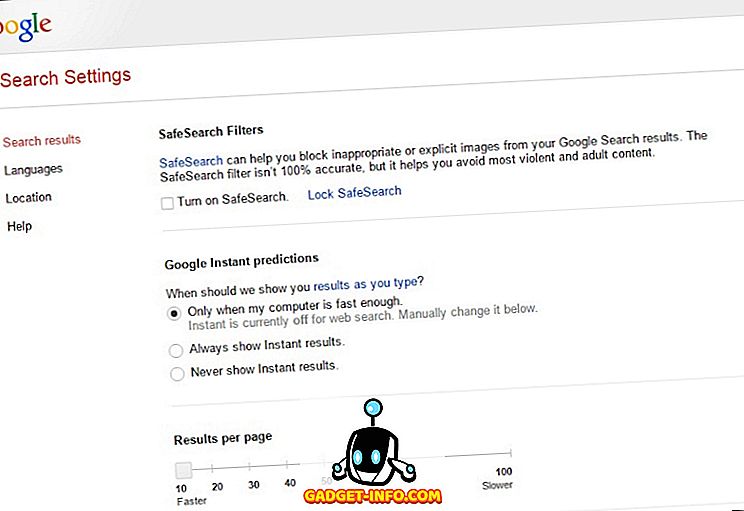
बेहतर खोज करने के लिए शुरुआती Google ट्रिक्स
कीवर्ड द्वारा खोजें
खोज करना सभी कीवर्ड के बारे में है - बेहतर कीवर्ड जो आप सर्च इंजन को देते हैं, बेहतर परिणाम जो आपको वापस मिलते हैं। मंथन जो आप वास्तव में देख रहे हैं और कीवर्ड में टाइप करें। उदाहरण के लिए: " Google टिप्स ट्रिक्स " Google के लिए क्या टिप्स और ट्रिक्स हैं? "क्योंकि यह Google को अन्य परिहार्य शब्दों को शामिल किए बिना सही शब्दों की खोज करने की अनुमति देता है।
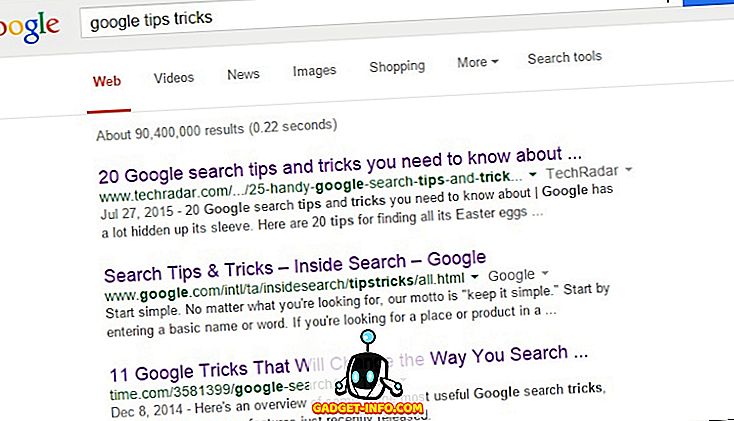
एक विशिष्ट वाक्यांश खोजें
"" (दोहरे उद्धरण चिह्नों) का उपयोग किसी विशिष्ट वाक्यांश को खोजने के लिए किया जा सकता है। Google केवल दिए गए वाक्यांश (दोहरे उद्धरण चिह्नों के बीच) परिणामों को उसी क्रम में सूचीबद्ध करता है जैसे वाक्यांश में सूचीबद्ध है। उदाहरण के लिए: " " मैं अच्छा हूँ " " (ध्यान दें कि आंतरिक दोहरे उद्धरण खोज क्वेरी का हिस्सा है) Google को केवल ' मैं अच्छा हूँ ' वाक्यांश के लिए खोज करने के लिए कहूँगा और जैसा कि सूची परिणाम भी नहीं है वाक्यांश ' मैं अच्छा हूँ '।
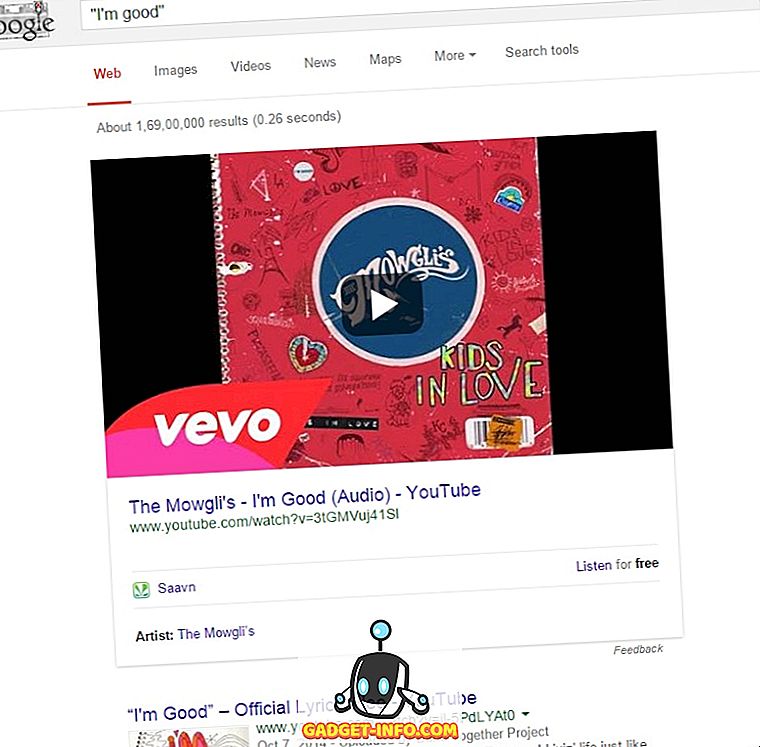
स्थान के आधार पर खोजें
आपकी खोज क्वेरी के अंत में शहर का नाम या पोस्टल कोड आपको किसी विशिष्ट स्थान की खोज करने की अनुमति देता है। यह आपके इंटरनेट कनेक्शन के आईपी पते का उपयोग करके गणना किए गए स्थान के लिए परिणाम प्रदान करने के लिए Google के डिफ़ॉल्ट व्यवहार को खत्म कर देता है। उदाहरण के लिए: " नई दिल्ली में भोजन जोड़ों " या " भोजन जोड़ों 110033 " आपको नई दिल्ली में भोजन जोड़ों को दिखाता है।
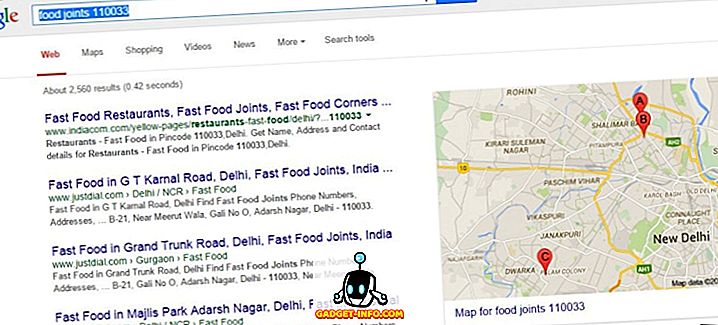
शक्तिशाली संचालन करने के लिए खोज ऑपरेटर का उपयोग करें
या खोज क्वेरी में या तो या शब्द देने के लिए उपयोग किया जाता है। Google सूची में उन शब्दों में से कोई भी परिणाम है। उदाहरण के लिए: " सस्ता एंड्रॉइड या आईफोन खरीदें " दो प्रश्नों को खोजने के लिए कम है " सस्ता एंड्रॉइड खरीदें " या " सस्ता आईफोन खरीदें " और दोनों प्रश्नों के परिणाम देता है।
और खोज क्वेरी में शब्दों को सूचीबद्ध करने के लिए उपयोग किया जाता है। Google सूची में उन सभी शब्दों के परिणाम हैं। उदाहरण के लिए: " किराए पर सस्ते और सजाए गए घर " ऐसे परिणाम उत्पन्न करेंगे जिनमें 'सस्ते' और 'सजाए गए' दोनों शब्द होंगे।
* (asterisk) का उपयोग अज्ञात शब्दों को खोजने के लिए बताने के लिए किया जाता है। Google सूचियों में खोज क्वेरी में किसी भी शब्द या समूह के शब्द तारांकन के स्थान पर होते हैं। उदाहरण के लिए: " विंस्टन * चर्चिल " सर विंस्टन लियोनार्ड स्पेंसर-चर्चिल के लिए परिणाम, एक पूर्व ब्रिटिश प्रधान मंत्री।
- (शून्य) का उपयोग खोज क्वेरी में शब्दों को प्रतिबंधित करने के लिए किया जाता है। Google उन परिणामों को सूचीबद्ध करता है जिनमें वे शब्द नहीं हैं। उदाहरण के लिए: " विंडोज़ लैपटॉप खरीदें -dell " आउटपुट परिणाम देगा जिसमें 'dell' लैपटॉप शामिल नहीं हैं।
AROUND का उपयोग निकटता की खोज करने और यह बताने के लिए किया जाता है कि दिए गए शब्द सामग्री में एक दूसरे के निकट होने चाहिए। Google केवल उन परिणामों को सूचीबद्ध करता है जिनमें दोनों शब्द हैं, और यह कि दोनों शब्द अधिकतम दिए गए निकटता के साथ हैं। उदाहरण के लिए: " इंडिया अरूड (10) मोदी " ऐसे परिणाम दिखाता है जिसमें अधिकतम 10 शब्दों की दूरी पर 'भारत' और 'मोदी' शब्द होते हैं।
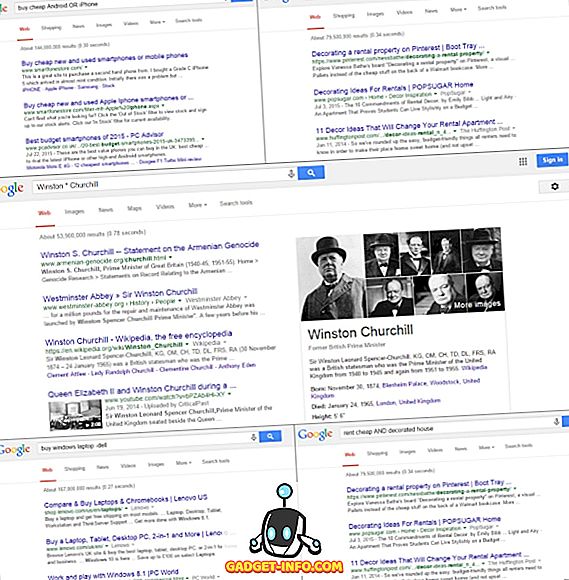
2 संख्याओं के बीच खोजें
.. (दो अवधि) आपको Google में दो संख्याओं के बीच खोज करने देता है। यदि आप एक सीमा में चीजों की तलाश कर रहे हैं तो यह उपयोगी है, जैसे कि आपके बजट रेंज में उत्पाद की कीमतें, एक सीमा में प्राइम नंबर, आदि। उदाहरण के लिए: " सोनी कैमरा 10000..50000 INR खरीदें " उन पृष्ठों को दिखाएगा जो सोनी कैमरा बेचते हैं। 10000 से 50000 INR की मूल्य सीमा के बीच में।
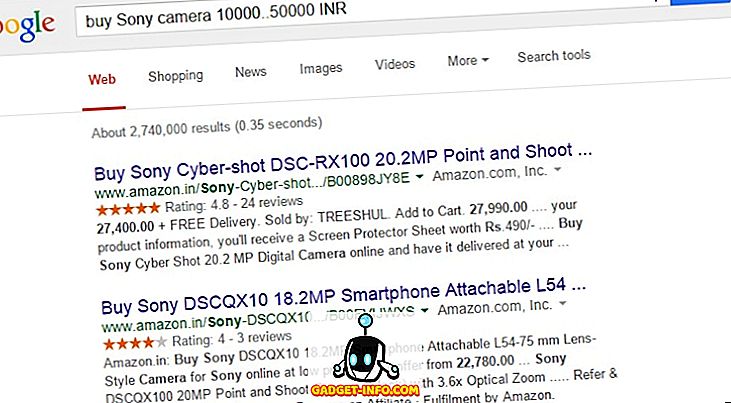
उन्नत खोज के लिए Google टिप्स और ट्रिक्स को आगे बढ़ाएं
एक विशिष्ट वेबसाइट के भीतर खोजें
साइट: आपको किसी दिए गए वेबसाइट में खोज करने देता है न कि पूरे इंटरनेट पर। यदि आप अपनी खोज के लिए स्थान (वेबसाइट) को जानते हैं और आपको अवांछनीय परिणामों से गुजरने से बचाता है, तो यह काफी आसान है। उदाहरण के लिए: " साइट: beebom.com android m " खोज शब्द 'android m' के लिए परिणामों की सूची देगा, लेकिन खोज केवल उल्लिखित वेबसाइट (beebom.com) से परिणाम देगी और अन्य साइटों से नहीं।
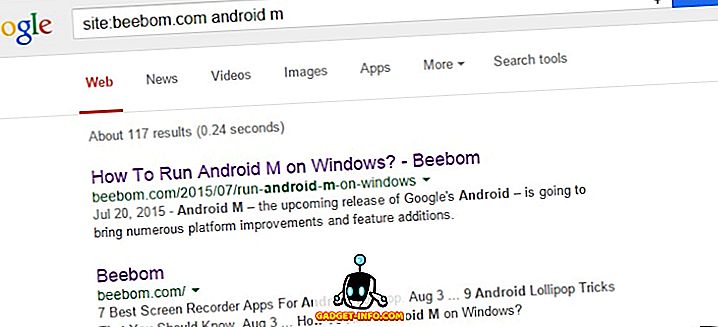
विशिष्ट फ़ाइलें खोजें
filetype: आपको सामग्री या वेबसाइटों के बजाय वेब पर विशिष्ट फ़ाइलों की खोज करने देता है। यह तब आता है जब आप प्रेजेंटेशन या पीडीएफ या ड्रॉइंग या अन्य फाइलों को खोजते हैं जिनका एक्सटेंशन पता होता है। उदाहरण के लिए: " फिलाटाइप: pptx ग्रीनहाउस प्रभाव " ग्रीनहाउस प्रभाव के दिए गए विषय पर प्रस्तुतियों के लिए खोज करेगा।
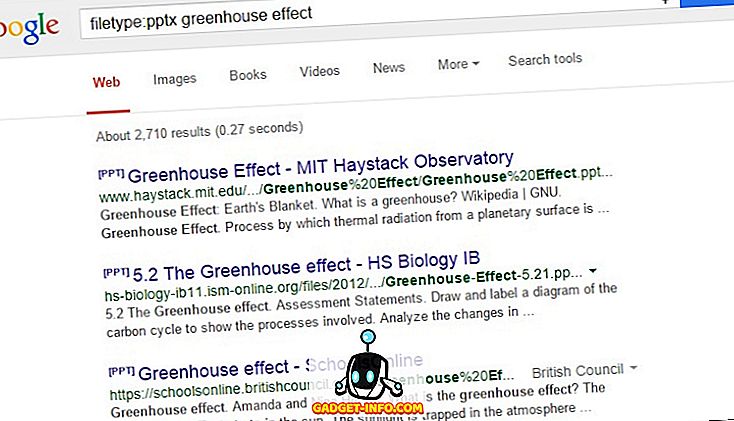
पृष्ठ के शीर्षक में शर्तों के लिए खोजें
intitle: और allintitle: आपको पृष्ठ के शीर्षकों में शब्दों को खोजने की अनुमति देता है। Google केवल सामग्री खोजने के लिए प्रतिबंधित नहीं है, बल्कि पृष्ठों के शीर्षक भी खोज सकता है। टाइटल आमतौर पर सामग्री के उद्देश्य का वर्णन करते हैं और शीर्षकों में एक खोज आपको उन परिणामों की परिष्कृत सूची प्रदान करती है, जिनकी सामग्री आप खोज रहे हैं। उदाहरण के लिए: " intitle: india " केवल उनके शीर्षक में 'भारत' होने के परिणाम दिखाता है; और " ऑलइनटिटेल: इंडिया ड्राई क्राइसिस " उनके शीर्षकों में केवल 'भारत', 'सूखा' और 'संकट' वाले परिणाम दिखाता है।
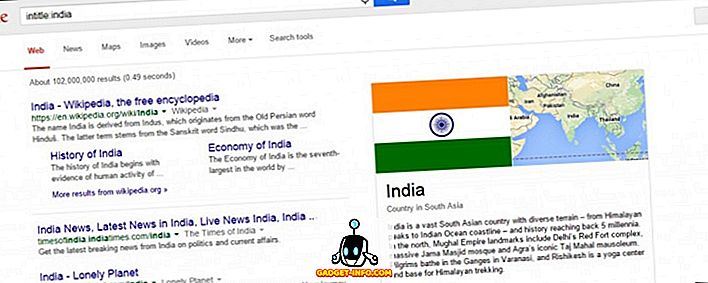
पृष्ठ के URL में शर्तों के लिए खोजें
inurl: और allinurl: आपको वेब पेजों के URL में शब्दों को खोजने की सुविधा देता है। Google आपको बेहतर परिणाम प्रदान करने के लिए सामग्री में कीवर्ड के साथ-साथ URL में शब्द खोजता है। एक ही चाल का उपयोग आप खोज परिणामों को फ़िल्टर करने के लिए कर सकते हैं और जल्दी से सबसे उपयोगी परिणाम प्राप्त कर सकते हैं। उदाहरण के लिए: " inurl: google " केवल उनके URL में 'Google' वाले परिणाम दिखाता है; और " allinurl: google android app " उनके URL में केवल 'Google', 'Android' और 'App' वाले परिणाम दिखाता है।
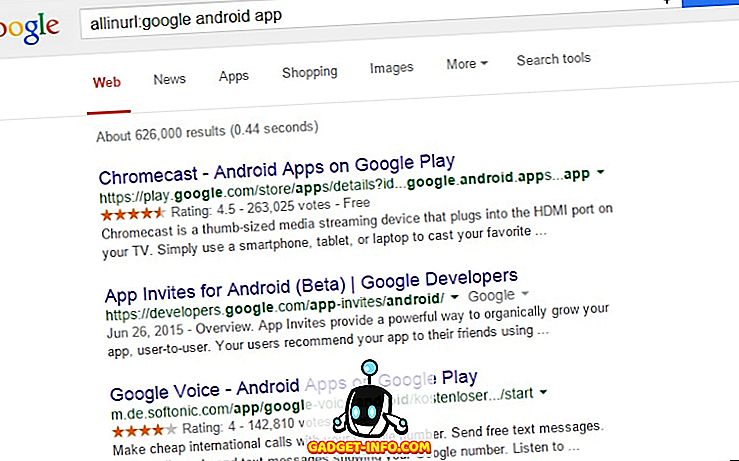
जानिए क्या है लिंक
लिंक: आसानी से बता सकता है कि आपकी वेबसाइट या किसी अन्य वेब पेज के बारे में कौन लिंक करना चाहता है। उदाहरण के लिए: " लिंक: google.com " बताता है कि कौन से वेब पेज Google.com से लिंक कर रहे हैं।
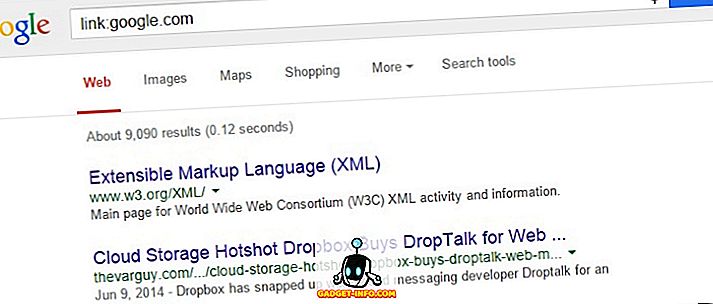
इसी तरह की वेबसाइटें खोजें
संबंधित: बताता है कि दी गई वेबसाइटों के समान कौन सी वेबसाइट हैं। यदि आप किसी उत्पाद या वेबसाइट पर शोध कर रहे हैं तो ऐसी ही साइटों को जानना बेहतर होगा। उदाहरण के लिए: " संबंधित: beebom.com " हमारी कुछ प्रतिद्वंद्वी वेबसाइटों और ब्लॉगों को सूचीबद्ध करता है।
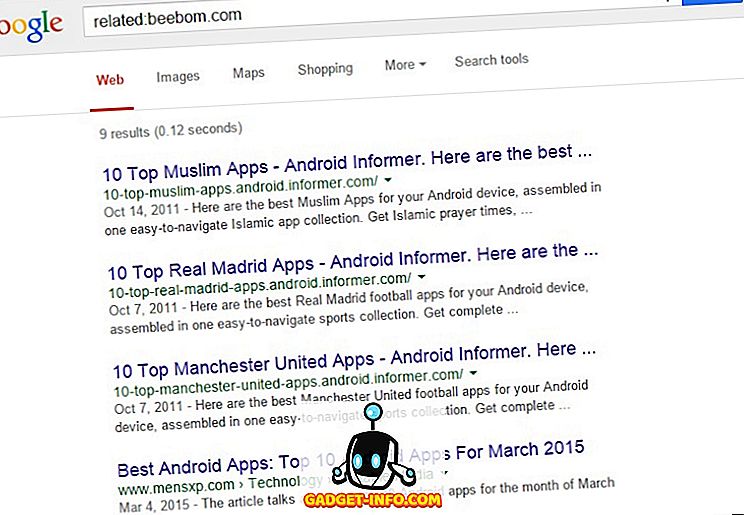
वेब को विशिष्ट देश, समय या स्थान से खोजें
खोज उपकरण (खोज बार के नीचे) आपको देश, समय या स्थान जैसे विभिन्न मानदंडों के आधार पर खोज परिणामों को फ़िल्टर करने के लिए फ़िल्टरिंग विकल्प लाता है। यह आपको बेहतर शोध करने में मदद करता है, और आपके स्थान या देश के समाचार या स्थानीय सामग्री को आसानी से खोज लेता है।
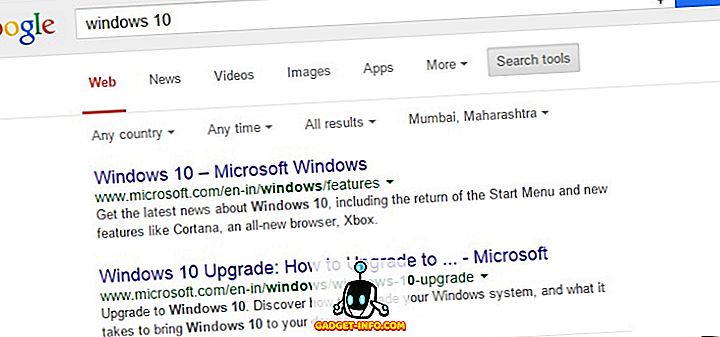
अग्रिम खोजें हाल ही की खोजें
Google के खोज उपकरण आपको खोज परिणामों के लिए एक कस्टम समय सीमा निर्धारित करने की अनुमति देते हैं। इस सुविधा का उपयोग करके, आप एक घंटे की न्यूनतम अवधि निर्धारित कर सकते हैं। यदि आप पिछले आधे घंटे से खोज परिणाम देखना चाहते हैं तो क्या करें? यहां एक ट्रिक के अंदर दूसरी Google ट्रिक दी गई है।
इस ट्रिक में ब्राउजर के लोकेशन बार में एड्रेस के साथ कस्टम टाइम सेट करने के लिए खेलना शामिल है जो सर्च टूल में विकल्प के रूप में उपलब्ध नहीं है। परिणाम पृष्ठ लोड होने के बाद, पता संपादित करें और स्थान बार में " & tbs = qdr: XN " जोड़ें और एंटर बटन दबाएं; जहाँ 'X' y (वर्ष), m (महीने), d (दिन), h (घंटे), n (मिनट) या s (सेकंड) और 'N' संख्या हो सकती है। उदाहरण के लिए, पते पर " & tbs = qdr: n30 " जोड़ना पिछले 30 मिनट के परिणामों को दर्शाता है।
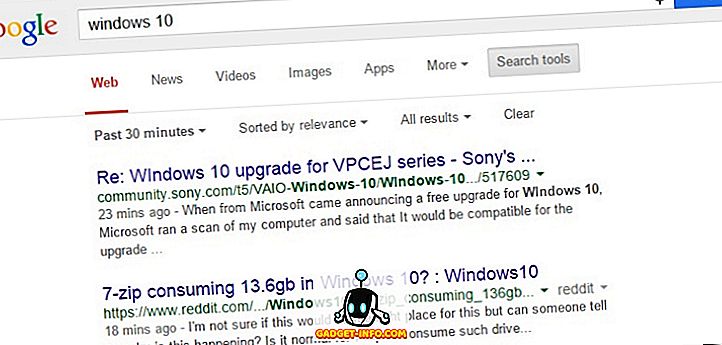
विशिष्ट आकार, रंग, प्रकार, समय या कॉपीराइट द्वारा छवियां खोजें
Google आपको यह चुनने के लिए विकल्प / फ़िल्टर प्रदान करता है कि आप वास्तव में क्या खोज रहे हैं यदि खोज शब्द एक से अधिक प्रकार की जानकारी प्राप्त करते हैं। उदाहरण के लिए, " चार्ल्स " के लिए चित्र खोजना आपके लिए चार्ल्स मैनसन, शर्ली जैक्सन की पुस्तक चार्ल्स आदि लाता है और आप अपनी खोज को परिष्कृत करने के लिए किसी भी श्रेणी का चयन कर सकते हैं।
खोज टूल (सर्च बार के नीचे) आपके लिए आकार, रंग, प्रकार, समय और उपयोग अधिकार जैसे अधिक परिशोधन विकल्प लाता है। आप छोटे या बड़े आकार, ग्रेस्केल या किसी भी या पूर्ण रंग, चेहरे या फोटो या क्लिपआर्ट प्रकारों के लिए छवियों को फ़िल्टर कर सकते हैं, किस समय दिखाई दिया और यह आपकी अगली बड़ी परियोजना में उपयोग करने के लिए स्वतंत्र है।
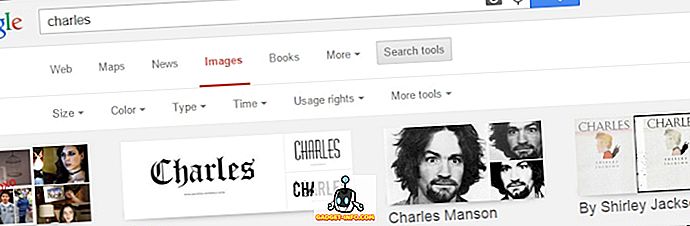
उन्नत खोज करें
Google का उन्नत खोज आपको एक पृष्ठ के माध्यम से इस खोज इंजन का अधिकतम उपयोग करने की अनुमति देता है। यह एक हुड के तहत अपनी कई खोज चाल, विशेष सुविधाओं और खोज टूल को जोड़ती है। आप विभिन्न ऑपरेटरों, शर्तों, फ़ाइल प्रकारों, उपयोग अधिकारों, भाषा और क्षेत्र का उपयोग करके खोज कर सकते हैं, सुरक्षित खोज पर स्विच कर सकते हैं, और इसकी उन्नत खोज सुविधा का उपयोग करके बहुत कुछ कर सकते हैं। आप Google के होमपेज के नीचे-दाईं ओर स्थित सेटिंग> उन्नत खोज पर क्लिक करके या सीधे " //www.google.com/advanced_search " पर नेविगेट करके एक्सेस कर सकते हैं।
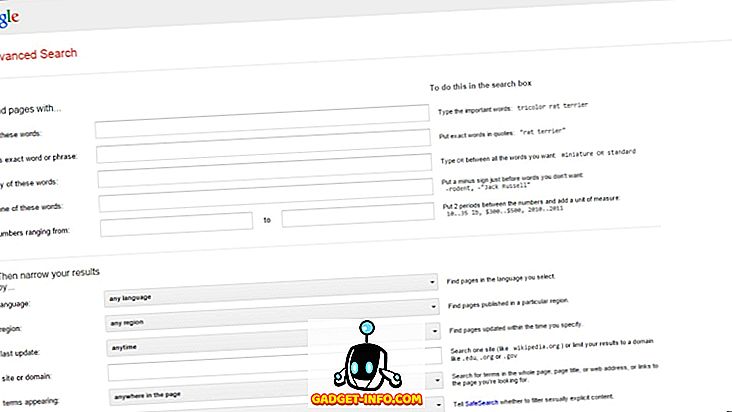
अंग्रेजी शिक्षार्थियों और उत्साही लोगों के लिए Google टिप्स
वर्तनी जांचें
Google आपके लिए वर्तनी जाँच भी कर सकता है। यदि आप सुनिश्चित नहीं हैं कि किसी भी शब्द को कैसे वर्तनी है, तो इसे Google के खोज बॉक्स में टाइप करें और Google अन्य जानकारी के साथ इसकी सही वर्तनी बताएगा।
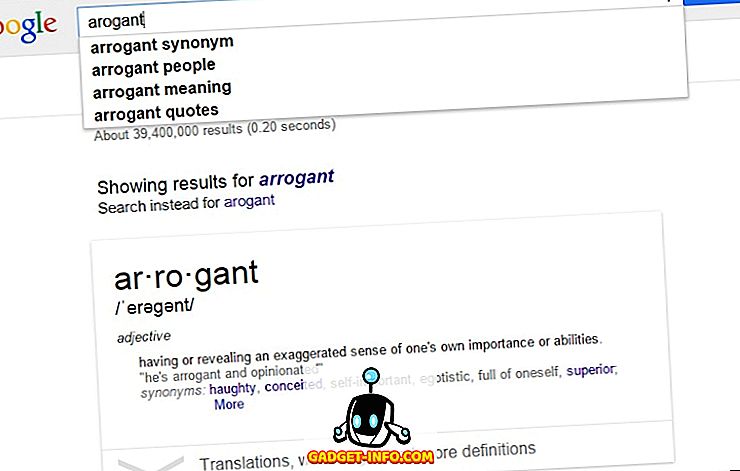
परिभाषाएँ, पर्यायवाची, विलोम और उच्चारण प्राप्त करें
परिभाषित: आप परिभाषाएँ पूछ सकते हैं, समानार्थक शब्द और विलोम प्राप्त कर सकते हैं और शब्दों का उच्चारण सुन सकते हैं। आप इसके उच्चारण को सुनने के लिए शब्द के दाईं ओर मौजूद छोटे स्पीकर आइकन पर क्लिक कर सकते हैं। उदाहरण के लिए: " परिभाषित: अनिवार्य " आपको परिभाषा, पर्यायवाची और उच्चारण देता है; और " परिभाषित करें: अनिवार्य विलोम " इसके विलोम और साथ ही अन्य सूचनाओं को सूचीबद्ध करता है।
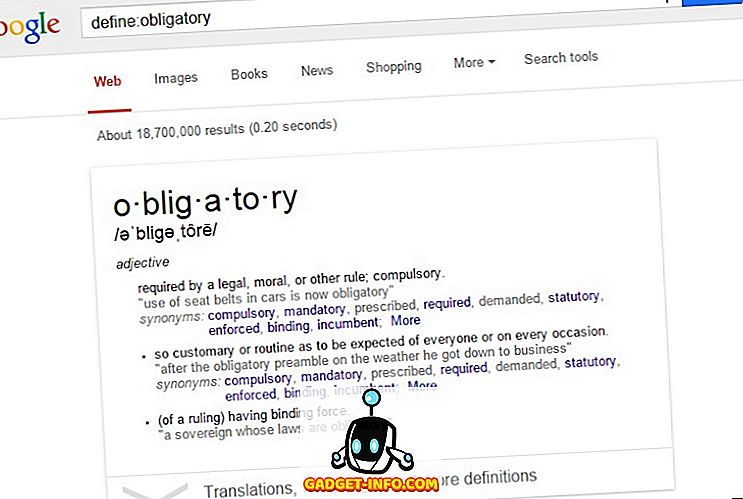
शब्दों की उत्पत्ति का पता लगाएं
व्युत्पत्ति विज्ञान: आपको Google का उपयोग करके शब्दों की उत्पत्ति का पता लगाने देता है। यदि आप नए शब्द सीख रहे हैं या शब्दों और उनकी उत्पत्ति पर किसी प्रकार का शोध कर रहे हैं तो यह आसान है। उदाहरण के लिए: " व्युत्पत्ति: सरल " से आपको 'सरल' शब्द की उत्पत्ति होती है।
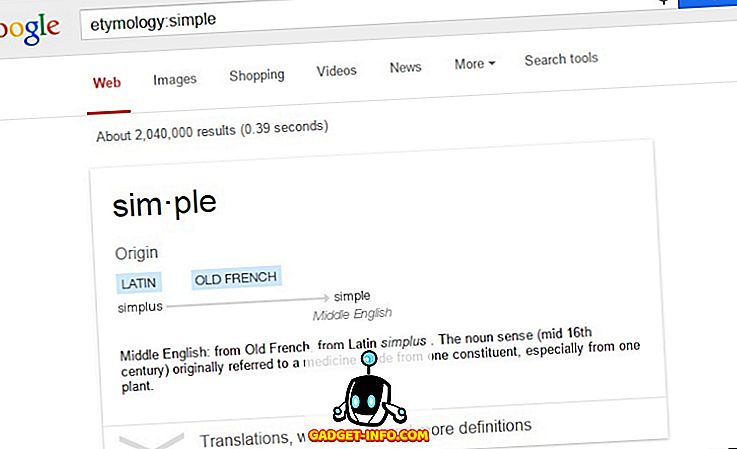
अनाग्राम बनाओ
विपर्यय ट्रिगर शब्द आपको एनाग्राम के लिए खोज करने देता है। एनाग्रम ऐसे शब्द हैं जो दिए गए शब्द को पुन: व्यवस्थित करके बनाए जाते हैं। बस अपने खोज क्वेरी में इस ट्रिगर शब्द को शामिल करें और Google आपको एनाग्राम प्रदान करेगा। उदाहरण: " डिफाइन: एनाग्रम " एनाग्रम की परिभाषा बताता है और यह भी पूछता है कि क्या आपका मतलब 'नाग ए राम' की खोज से है, जो 'एनाग्राम' शब्द के लिए विपर्यय है।
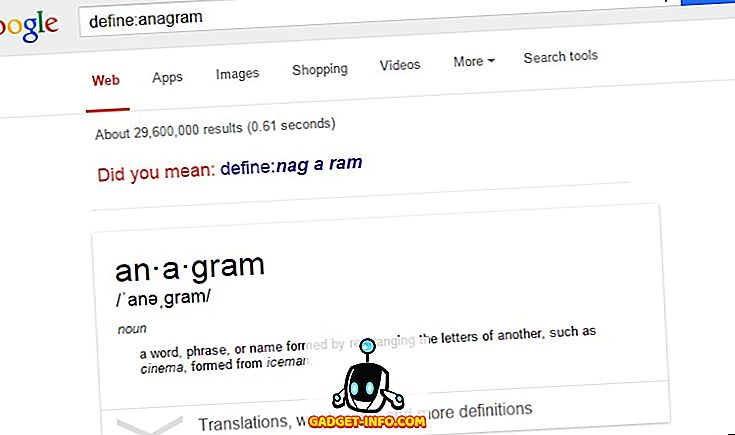
नंबरों के साथ काम करने के लिए Google टिप्स और ट्रिक्स
संख्याओं को शब्दों में बदलें
Google नंबर को शब्दों में भी बदल सकता है। यह वास्तव में उपयोगी है जब आपके पास विभिन्न बड़ी संख्याएं होती हैं जिनकी आपको शब्दों के रूप में आवश्यकता होती है। उदाहरण के लिए: " 1064305 अंग्रेजी में " या " 1064305 = अंग्रेजी " स्क्रीन पर 'एक लाख चौंसठ हजार तीन सौ पांच' प्रिंट करता है।
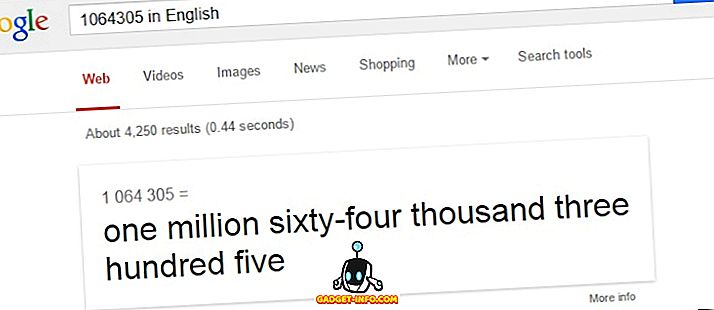
गणनाओं को हल करें
कैलकुलेटर Google पृष्ठ पर एक कैलकुलेटर खोलता है जहां आप परिणाम प्राप्त करने के लिए अभिव्यक्ति टाइप कर सकते हैं। आप सीधे उत्तर पाने के लिए खोज बॉक्स में भाव भी सीधे टाइप कर सकते हैं। उदाहरण के लिए: " कैलकुलेटर " एक कैलकुलेटर खोलता है; " 4 * 5 + 2-3 / 3 " दिए गए अभिव्यक्ति के परिणाम के रूप में 21 देता है; और " 1000 के 30% में से 50% का 21% " अभिव्यक्ति के अंतिम परिणाम के रूप में 31.5 देता है।
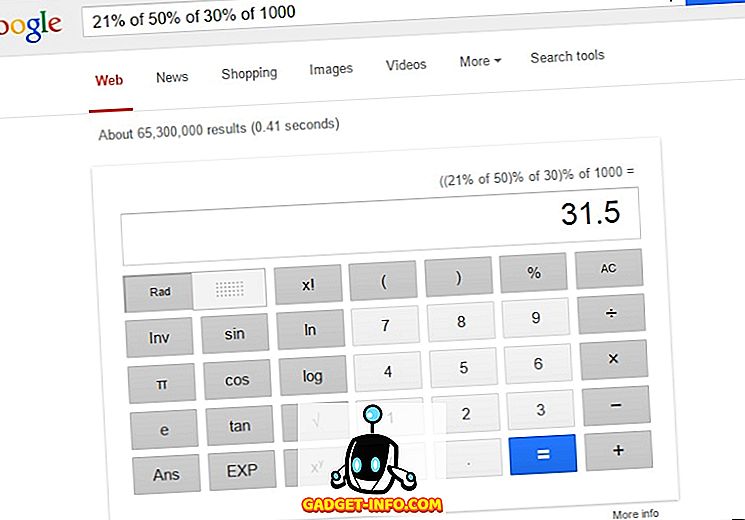
इकाइयों, समय क्षेत्रों और मुद्राओं में कनवर्ट करें
आपको इकाइयों, समय क्षेत्रों और मुद्राओं को एक से दूसरे में बदलने की सुविधा देता है। मुद्रा दरें ज्यादातर अद्यतित होती हैं, लेकिन इसका उपयोग बाजार दरों के विकल्प के रूप में नहीं किया जाना चाहिए। उदाहरण के लिए: " 5:30 AM GMT को IST में परिवर्तित करें " या " 5:30 AM GMT को नई दिल्ली में बदलें " परिणाम के रूप में 11:00 AM देता है; " 1 एम को सेमी में बदलें " या " सेमी में 1 एम " उत्तर के रूप में 100 सेंटीमीटर देता है; और " 1 डॉलर पाउंड में बदलें " या " 1 यूएसडी को जीबीपी में बदलें " या " पाउंड में 1 यूएसडी " 0.64 ब्रिटिश पाउंड का जवाब देता है।
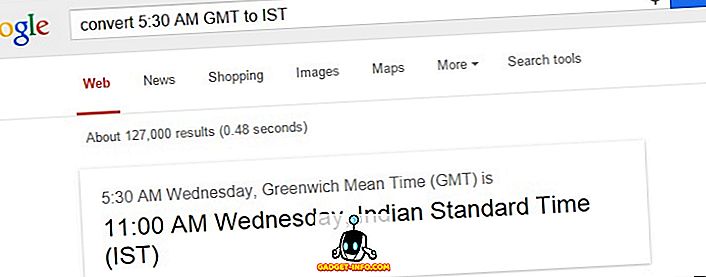
टिप्स की गणना करें
टिप कैलकुलेटर Google के कैलकुलेटर के लिए डिज़ाइन में काफी समान एक छोटा टिप कैलकुलेटर खोलता है। यह आपको बिल की जानकारी दर्ज करके सुझावों की गणना करने देता है। " टिप " के लिए आप सीधे Google से पूछ सकते हैं। उदाहरण के लिए: " टिप कैलकुलेटर " आपके लिए टिप कैलकुलेटर खोलता है; और " $ 500 के लिए टिप " $ 500 के बिल के लिए टिप के रूप में $ 75 का जवाब देता है।
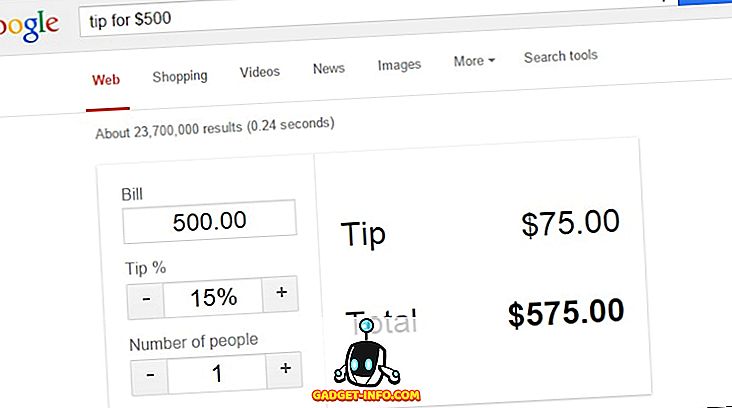
वास्तविक समय की जानकारी प्राप्त करें, जल्दी और आसानी से
स्थानीय टाइम्स प्राप्त करें
समय आपको दुनिया के किसी भी स्थान के नवीनतम वास्तविक समय के स्थानीय समय को देखने देता है। उदाहरण के लिए: " लंदन का समय " आपको लंदन के वर्तमान स्थानीय समय की जानकारी देता है; और " समय 10001 " न्यूयॉर्क के लिए समय बताता है।
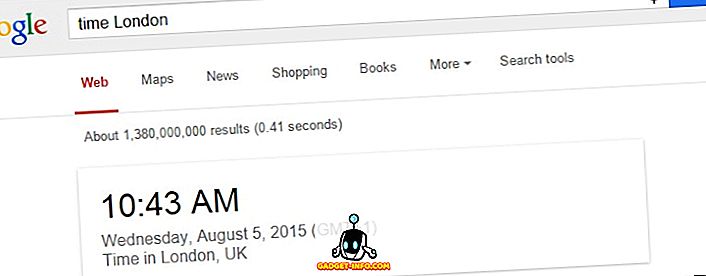
लाइव मौसम की जानकारी प्राप्त करें
मौसम आपको दुनिया के किसी भी स्थान के लिए वास्तविक समय की मौसम की जानकारी देता है। उदाहरण के लिए: " मौसम न्यूयॉर्क " आपको न्यूयॉर्क शहर के लिए मौसम अपडेट लाएगा।
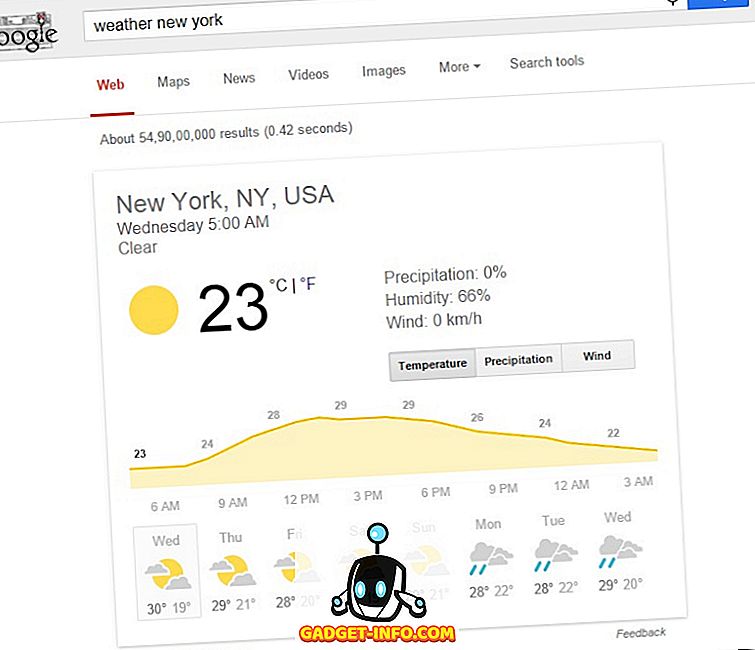
फिल्में दिखाओ समय मिलता है
Google आपको सिनेमाघरों के लिए मूवी शो के समय को आपके नज़दीक जाने की अनुमति देकर आपकी मनोरंजन क्षमता को चार्ज कर सकता है। फ़िल्में शहर के नाम या पोस्टल कोड के साथ शब्द ट्रिगर करती हैं, दिए गए स्थान के निकट चलने वाली फ़िल्मों की सूची बनाती हैं। आप संभावित थिएटरों के लिए इसके शो समय प्राप्त करने के लिए सूची में से किसी भी फिल्म पर क्लिक कर सकते हैं। उदाहरण के लिए: " फिल्में नई दिल्ली " अब नई दिल्ली में चल रही फिल्मों को सूचीबद्ध करती है; और " फिल्में 10001 " न्यूयॉर्क में खेलने वाली फिल्मों को सूचीबद्ध करती है।
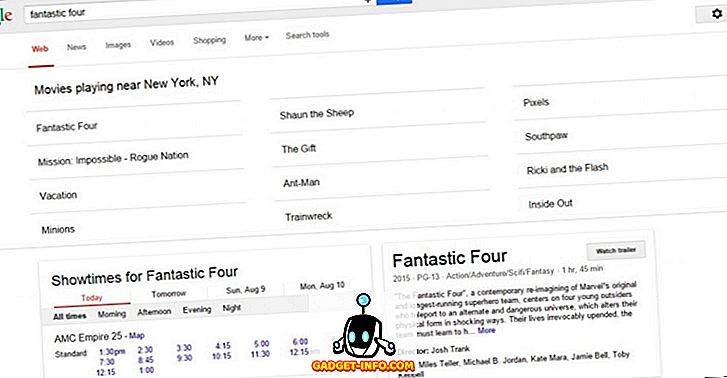
खेल जानकारी प्राप्त करें
Google खेल जानकारी के लिए आपकी भूख को कम कर सकता है - इसे वर्तमान होने दें और कुछ साल पहले से हो रहा है। Google को किसी अन्य पारंपरिक या डिजिटल तरीकों का उपयोग करने की तुलना में जानकारी प्राप्त करना भी आसान है। उदाहरण के लिए, " आईसीसी विश्व कप 2015 " आईसीसी क्रिकेट विश्व कप 2015 के बारे में जानकारी को सूचीबद्ध करता है; और " फीफा विश्व कप 2014 विजेता " फीफा विश्व कप 2014 के चैंपियन बताता है।
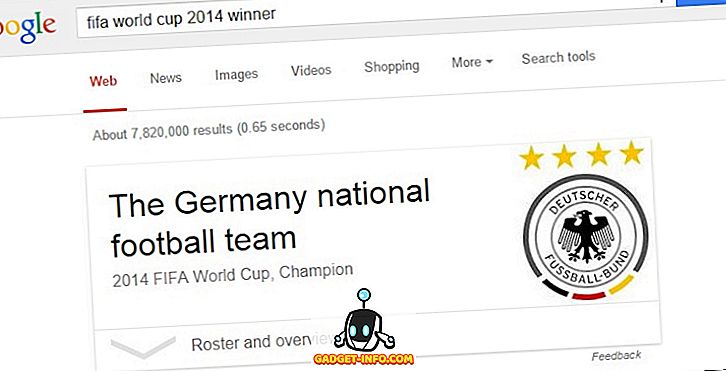
दिशा-निर्देश प्राप्त करें और नेविगेशन के लिए पूछें
यात्रा करने के लिए Google आपका मार्गदर्शन भी कर सकता है। बस शुरुआत और अंत स्थानों के साथ " दिशा " या " नेविगेट " के साथ शुरू होने वाली क्वेरी की खोज करें, और यह दिशाओं के साथ एक मिनी-नक्शा दिखाएगा। उदाहरण के लिए: " चांदनी चौक से आनंद विहार नई दिल्ली के लिए दिशा" परिणाम पृष्ठ पर एक छोटे से एम्बेडेड नक्शे में लघुकरण विकल्पों के साथ दिशाओं को दिखाता है; और " आनंद विहार टर्मिनल से नई दिल्ली रेलवे स्टेशन पर नेविगेट करें" नौवहन के चरण और दिशा-निर्देश देता है।
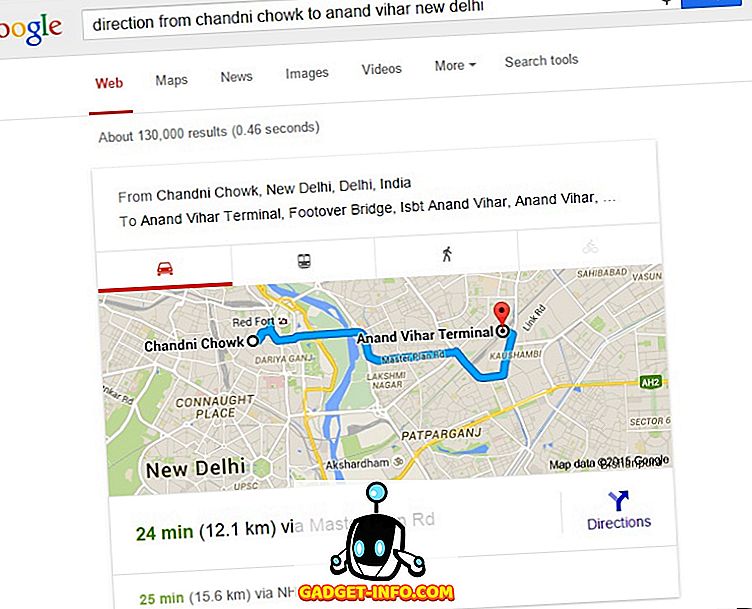
सूर्योदय और सूर्यास्त के समय प्राप्त करें
सूर्योदय और सूर्यास्त आपको आज के लिए सूर्योदय और सूर्यास्त के समय मिलता है। आप आसानी से जान सकते हैं कि इस दिन सूर्य कब अस्त और अस्त हो रहा है। उदाहरण के लिए: " सूर्योदय और सूर्यास्त नई दिल्ली " आपको नई दिल्ली के लिए सूर्योदय और सूर्यास्त का समय मिलता है; " सूर्योदय नई दिल्ली " आपको नई दिल्ली के लिए केवल सूर्योदय का समय देखने की अनुमति देता है; और " सूर्यास्त नई दिल्ली " आपको नई दिल्ली के लिए सूर्यास्त का समय देखने की अनुमति देता है।
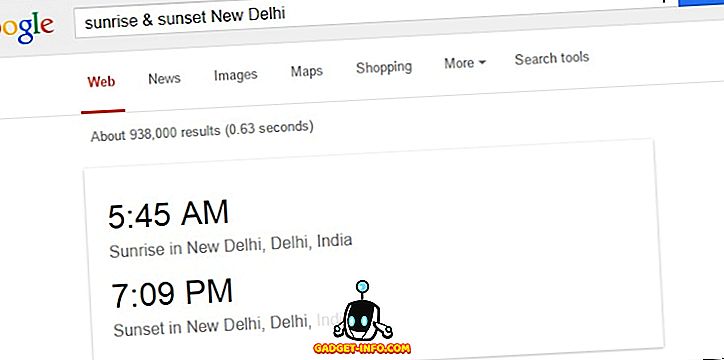
स्टॉक उद्धरण प्राप्त करें
स्टॉक आपको नवीनतम रीयल-टाइम स्टॉक की कीमतें देखने देता है। आप इसकी कीमत पाने के लिए केवल स्टॉक का नाम भी लिख सकते हैं, उदाहरण के लिए, Google का स्टॉक मूल्य पाने के लिए " GOOG "। स्टॉक की कीमतें ज्यादातर अप-टू-डेट होती हैं लेकिन इसे बाजार दरों के विकल्प के रूप में इस्तेमाल नहीं किया जाना चाहिए। उदाहरण के लिए: " स्टॉक GOOG " या " GOOG " Google के स्टॉक के लिए वर्तमान बाजार दर प्रदान करता है।
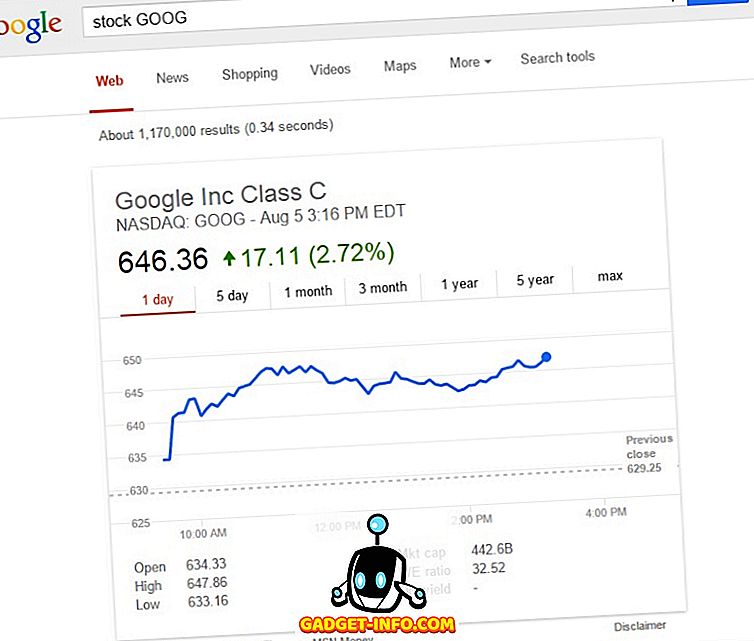
कूरियर पैकेज ट्रैक करें
Google सीधे खोज बॉक्स में ट्रैकिंग नंबर लिखकर आपके पैकेज को ट्रैक करने में आपकी मदद कर सकता है। वर्तमान में यह केवल UPS, FedEx और USPS पैकेज के लिए समर्थित है; और आपको एक समृद्ध पाठ स्निपेट का उपयोग करके अपने शिपमेंट की स्थिति दिखाता है। उदाहरण के लिए: ट्रैकिंग नंबर " 1Z9999W9999999999 " वाले खोज क्वेरी से आपको अपने पैकेज की स्थिति प्राप्त होगी।
आसानी से उड़ान की स्थिति और खोज उड़ानें प्राप्त करें
उड़ान आपको उड़ान कोड या नंबर द्वारा दी गई किसी भी उड़ान के बारे में नवीनतम वास्तविक समय उड़ान की स्थिति प्राप्त करने देती है। उड़ान के लिए इस्तेमाल किया जा सकता है उनकी कीमतों के साथ एक स्थान से दूसरे स्थान पर उड़ानों की सूची प्राप्त करने के लिए। उदाहरण के लिए: " उड़ान BA1491 " ब्रिटिश एयरवेज फ्लाइट 1491 के बारे में वास्तविक समय उड़ान की स्थिति देता है; और " न्यूयॉर्क से पेरिस के लिए उड़ान " आपको न्यूयॉर्क से पेरिस की यात्रा के लिए उड़ानों को देखने की सुविधा देता है।
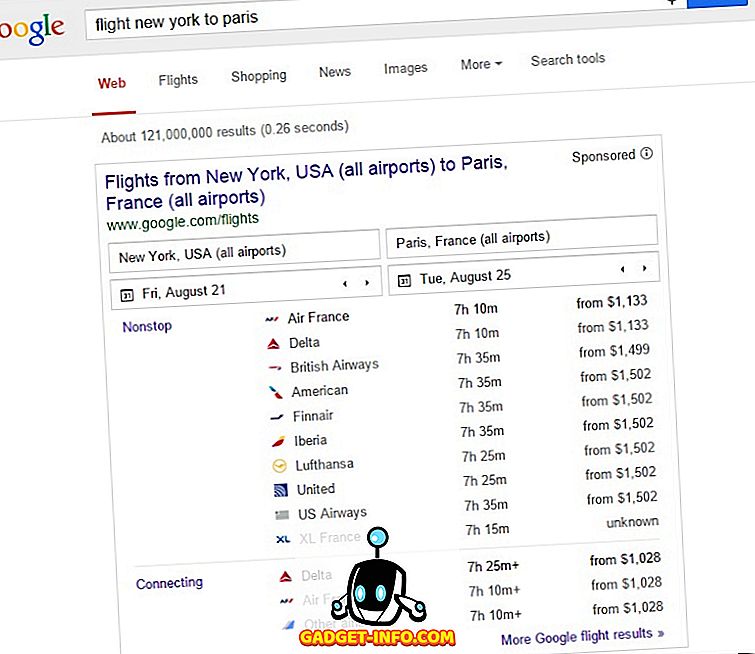
Google टिप्स और ट्रिक्स जानकारी प्राप्त करने के लिए, कुशलतापूर्वक
अपने आईपी पते को जानें
खोज बार में टाइप किया गया आईपी पता आपके वर्तमान आईपी पते को Google द्वारा अधिग्रहित कर लेता है। उदाहरण के लिए: " आईपी एड्रेस " 1.2.3.4 को मेरे कंप्यूटर के आईपी पते के रूप में सूचीबद्ध करता है।
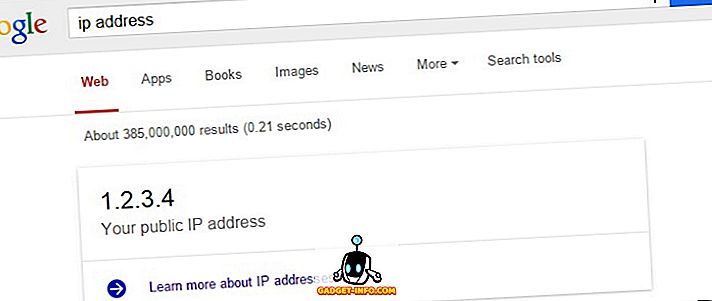
फिल्में जानकारी प्राप्त करें
Google डेटा को विभिन्न सुपाच्य तरीकों से प्रस्तुत कर सकता है, और इसकी सबसे अच्छी विधि इसका नॉलेज ग्राफ है जो फिल्मों सहित कई चीजों के बारे में जानकारी बता सकता है। उदाहरण के लिए: " टाइटैनिक कास्ट्स " टाइटैनिक की जातियों की जानकारी दिखाता है; " टाइटैनिक बजट " इसकी बजट जानकारी दिखाता है; " टाइटैनिक वर्ण " इसके पात्रों और उनके वास्तविक नामों को दर्शाता है; और " टाइटेनिक डायरेक्टर " आपको इसके डायरेक्टर इत्यादि का नाम देता है।
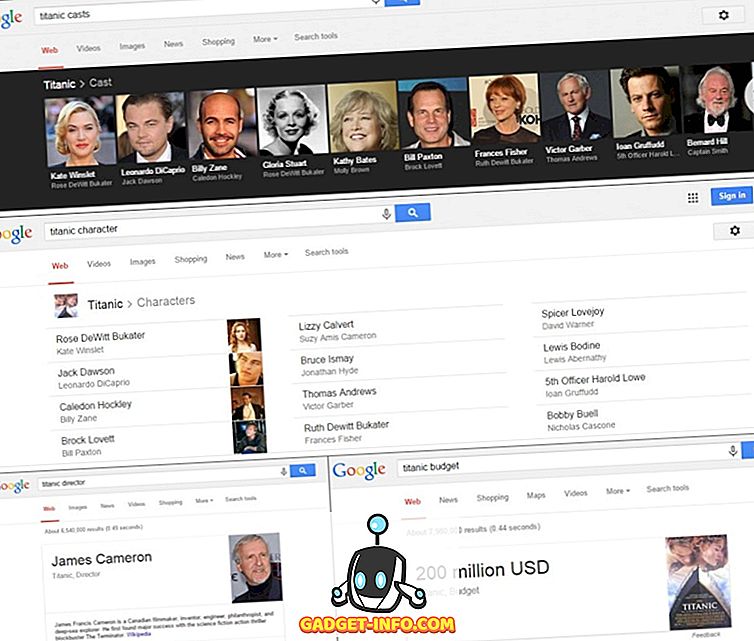
पर्यटक स्पॉट प्राप्त करें
यदि आप अपनी खोज को ट्रिगर शब्द " आकर्षण " से शुरू करते हैं, और फिर शहर का नाम या स्थान का पोस्टल कोड प्रदान करते हैं, तो Google दुनिया के किसी भी स्थान के लिए पर्यटकों के आकर्षण को सूचीबद्ध कर सकता है। उदाहरण के लिए: " नई दिल्ली के आकर्षण " या " नई दिल्ली के आकर्षण " नई दिल्ली में आकर्षण के स्थानों को सूचीबद्ध करते हैं; और " आकर्षण 10001 " न्यूयॉर्क में पर्यटन स्थानों को सूचीबद्ध करता है।
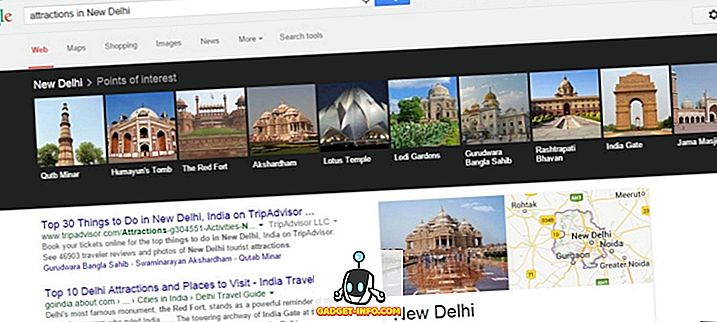
गायक या फिल्म के गाने खोजें
Google आपके पसंदीदा गायक या फिल्म के गाने बहुत आसानी से और आसानी से ढूंढने में आपकी मदद कर सकता है। यह एक सूची में सभी गीतों को सूचीबद्ध करता है और इसके YouTube लिंक और अतिरिक्त जानकारी प्राप्त करने के लिए आप किसी भी गीत को क्लिक कर सकते हैं। उदाहरण के लिए: " ब्रिटनी के गाने " आप ब्रिटनी स्पीयर्स द्वारा गाए गए सभी गीतों को लाते हैं; और " अवतार गीत " अवतार फिल्म के सभी गीतों को सूचीबद्ध करता है।
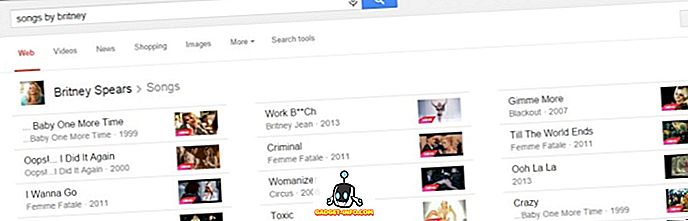
हस्तियों और व्यक्तित्व के बारे में जानकारी प्राप्त करें
Google कई मशहूर हस्तियों और व्यक्तित्वों के बारे में विभिन्न सार्वजनिक जानकारी सूचीबद्ध कर सकता है। आप अपने पसंदीदा सेलिब्रिटी के बारे में कुछ नया सीखने से बस एक खोज दूर हैं। उदाहरण के लिए, " महात्मा गांधी ऊंचाई " हमारे राष्ट्रपिता की ऊंचाई को सूचीबद्ध करता है; " बेकन नंबर अमिताभ बच्चन " अमिताभ बच्चन के लिए बेकन नंबर दिखाता है; और " एमा वॉटसन उम्र " हैरी पॉटर फिल्म श्रृंखला के सुंदर अभिनेता की उम्र बताती है।
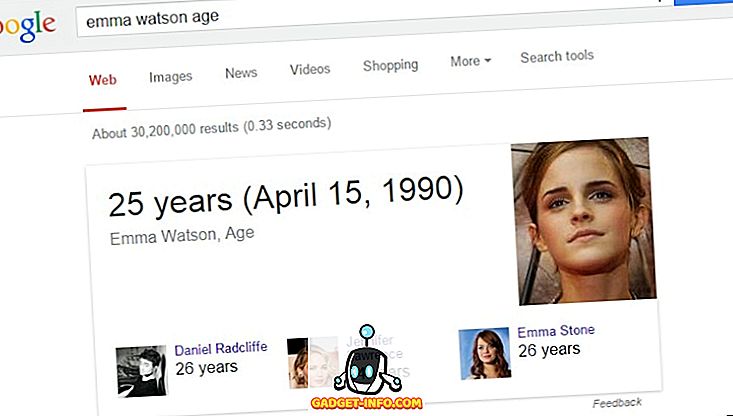
पोषण संबंधी जानकारी प्राप्त करें
Google भोजन से संबंधित खोजों जैसे कि आम, चॉकलेट कैंडी, आदि के लिए पोषण संबंधी जानकारी दिखाने के लिए पर्याप्त स्मार्ट है। दी गई जानकारी में कैलोरी, विटामिन, वसा आदि शामिल हैं। उदाहरण के लिए: खोज क्वेरी " केला " या " चॉकलेट केक " इसकी पोषण संबंधी जानकारी का उत्पादन करता है। ।
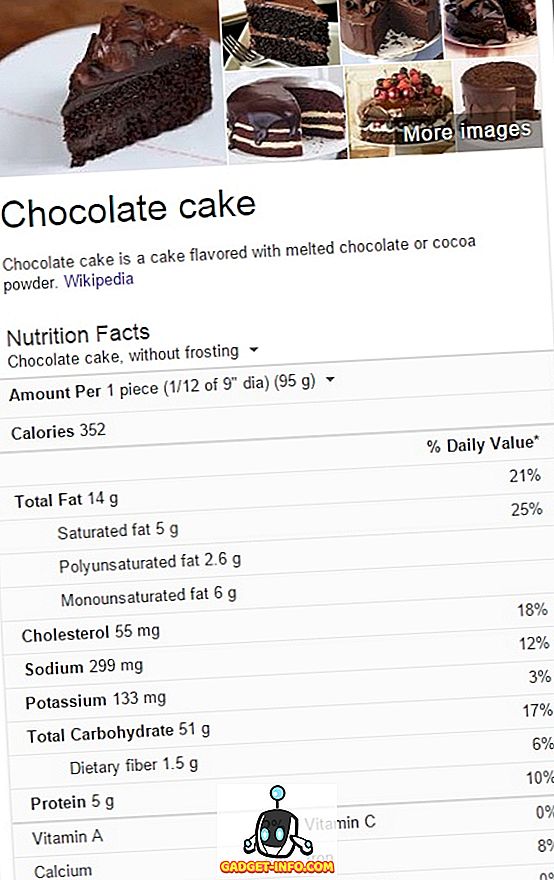
खाद्य तुलना करें
Google आपके लिए खाद्य पदार्थों की तुलना भी कर सकता है। यदि आप सुनिश्चित नहीं हैं कि कौन से भोजन से आपको बेहतर पोषक तत्व मिलेंगे या जो आपके शरीर में वसा को नहीं बढ़ाएंगे, तो आप Google से पूछ सकते हैं और यह किसी भी आहार विशेषज्ञ की तरह जवाब देगा। उदाहरण के लिए: " आम बनाम केला " Google को दिए गए दो फलों - मैंगो और केले की पोषण संबंधी जानकारी की तुलना और प्रस्तुत करने के लिए कहता है।
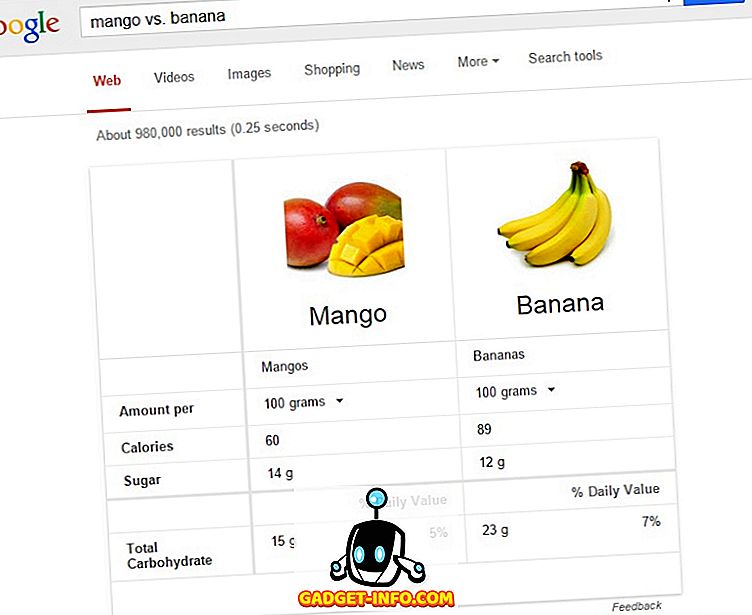
छुट्टियों की तारीखें प्राप्त करें
Google आपके सवालों के जवाब देने और आपके लिए सबसे अधिक इन-रेफरेंस उत्तर प्राप्त करने में चतुर है। आप Google से छुट्टियों की तारीखों के बारे में पूछ सकते हैं, और यह वह तारीख बताएगा जब आप अपने दोस्तों के साथ अगली पार्टी की योजना बना सकते हैं। उदाहरण के लिए: " मैत्री दिवस की तारीख " या " जब दोस्ती का दिन होता है " आपको अपने स्थान या देश के अनुसार मैत्री दिवस की तारीखें मिलती हैं।
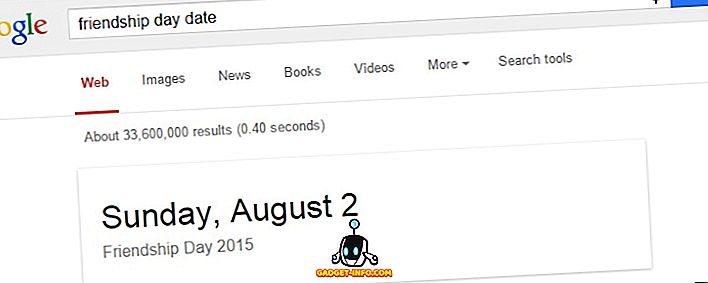
हाल ही में आए भूकंप
भूकंप आपको दुनिया में हाल ही में आए भूकंपों के बारे में जानकारी दिखाता है। यह न केवल जानकारी एकत्र करने, बल्कि संपूर्ण मानवता के लिए सबसे उपयोगी तरीकों से मौजूद या लाभ उठाने के Google के प्रयास का परिणाम है। उदाहरण के लिए: " भूकंप " आपको हाल के भूकंपों के बारे में जानकारी देता है।
जानिए अन्य क्या खोज रहे हैं
Google रुझान आपको दिखाते हैं कि दुनिया के किसी भी देश में अन्य क्या खोज रहे हैं। यह पत्रकारों और ब्लॉगर्स के लिए नए विचारों को प्राप्त करने के साथ-साथ खोज रुझानों को देखने के लिए एक शानदार उपकरण है। आप किसी श्रेणी को चुनकर रुझानों को फ़िल्टर कर सकते हैं या इसके बारे में अधिक जानकारी देखने के लिए एक प्रवृत्ति पर क्लिक कर सकते हैं जैसे प्रासंगिक लेख, समय के साथ ब्याज, क्षेत्र द्वारा ब्याज, रुझान वाले प्रश्न, आदि।
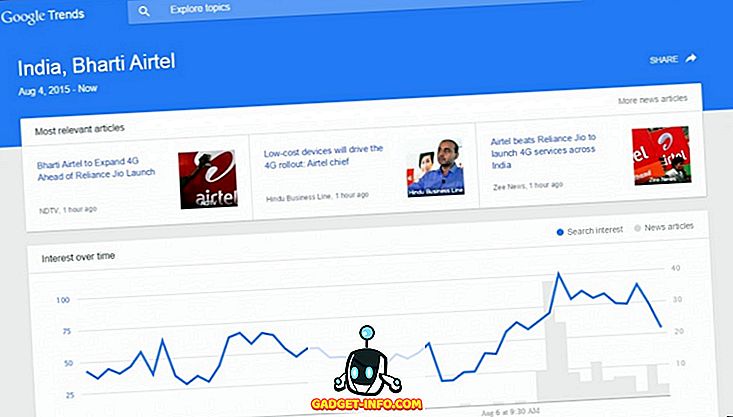
100 से अधिक वर्षों के समाचार पत्र अभिलेखागार खोजें
Google आपको पिछले कई वर्षों की डिजीटल समाचार सामग्री तक पहुँच प्रदान करता है। इसने पुराने मुद्रित समाचार पत्रों से इंटरनेट उपयोगकर्ताओं के लिए आसानी से सुलभ सामग्री लाने के प्रयास में पुराने मुद्रित समाचार पत्रों को स्कैन और डिजिटाइज़ किया। उदाहरण के लिए: " साइट: google.com/newspapers berlin wall " विषय पर समाचार पत्रों के स्कैन के लिए खोज करेंगे 'बेयर वॉल'।
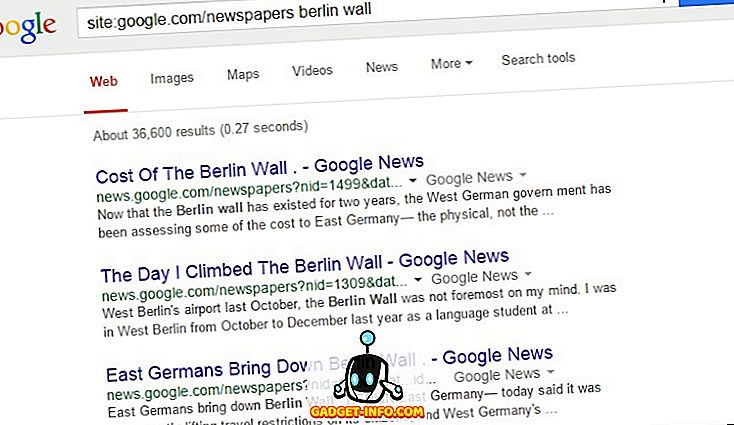
Google की विशेष टिप्स और ट्रिक्स समस्याओं को हल करने के लिए
टाइमर लगाएं
टाइमर कमांड आपको Google का उपयोग करके टाइमर सेट करने देता है। यह किसी के लिए भी काफी सरल है और विभिन्न स्थितियों के लिए पर्याप्त उपयोगी है, जैसे कि जब आप मॉक परीक्षा देना चाहते हैं, तो पूर्वनिर्धारित समय में एक निबंध लिखें, या विभिन्न कार्यों के लिए अपना समय विभाजित करें, उदाहरण के लिए: " टाइमर " या " सेट टाइमर " “एक ऑनलाइन टाइमर लाता है, जिसमें आप समय निर्धारित कर सकते हैं और इसे बंद कर सकते हैं।
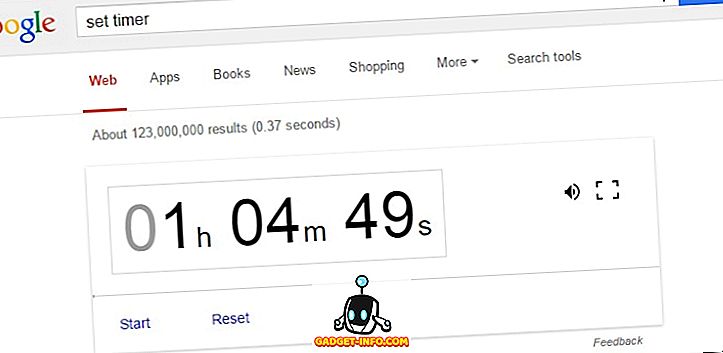
ऑफ़लाइन वेबसाइट ब्राउज़ करें
कैश: उन वेबसाइटों को ब्राउज़ करने के लिए उपयोग किया जा सकता है जो सर्वर समस्याओं के कारण कुछ समय के लिए ऑनलाइन नहीं हैं। Google अपने क्रॉलर द्वारा ब्राउज किए गए वेब पेजों की कैश्ड प्रतियां रखता है, और इसीलिए आप उन्हें ब्राउज़ कर सकते हैं भले ही उनका सर्वर डाउन हो क्योंकि कैश्ड पेज Google से लोड किए गए हैं। उदाहरण के लिए: " कैश: beebom.com " आपको ऑफ़लाइन होने पर भी Beebom.com ब्राउज़ करने देता है।
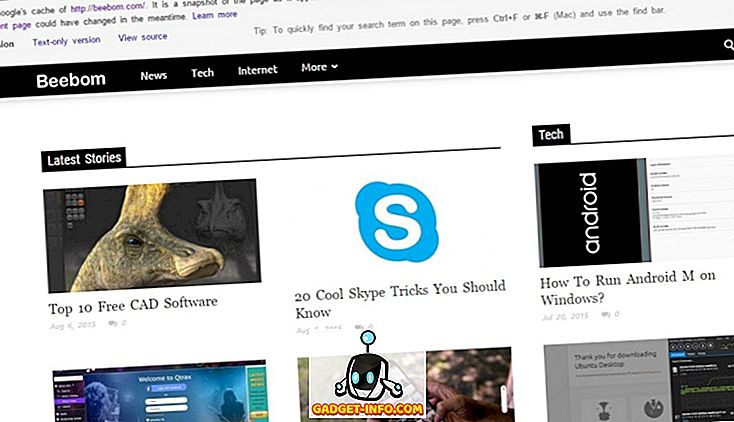
एक भाषा से दूसरी भाषा में अनुवाद
Google अनुवाद का उपयोग करते हुए अनुवाद ट्रिगर कमांड आसानी से आपके लिए पाठ का अनुवाद कर सकता है। यद्यपि आप इसे स्वयं उपयोग कर सकते हैं, लेकिन Google को अनुवाद करने के लिए कहना स्वाइपर है और जब आप जल्दी में होते हैं तो यह साबित होता है। उदाहरण के लिए: " वेलकम टू इंग्लिश हिंदी " या " ट्रांसलेट वेलकम इंग्लिश टू हिंदी " शब्द का अनुवाद 'वेलकम' से 'वेलकम' में होता है।
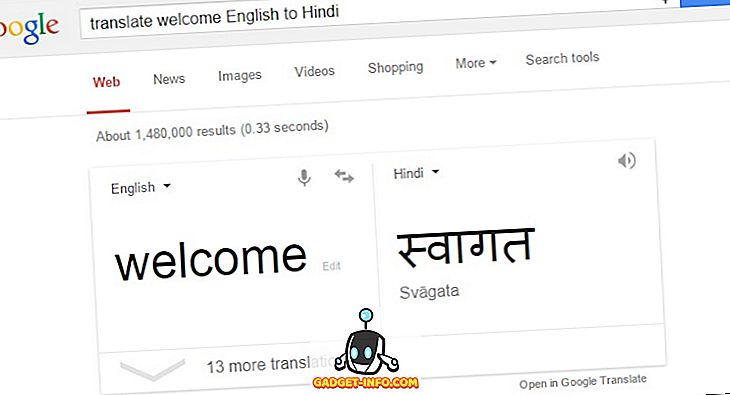
ब्लॉक की गई वेबसाइट ब्राउज़ करें
कैश: उन वेबसाइटों को ब्राउज़ करने के लिए उपयोग किया जा सकता है जो आपके कॉलेज, निगम या सरकार द्वारा अवरुद्ध हैं। Google के डोमेन के ट्रिक को कभी ब्लॉक नहीं किया जाता है, और कैश: मूल साइट के सर्वर के बजाय Google सर्वर से वेब पेजों की कैश्ड प्रतियां प्राप्त करता है। उदाहरण के लिए: " कैश: aksingh.net " आपको AKSingh.net ब्राउज़ करने देता है, भले ही यह आपके लिए अवरुद्ध हो।
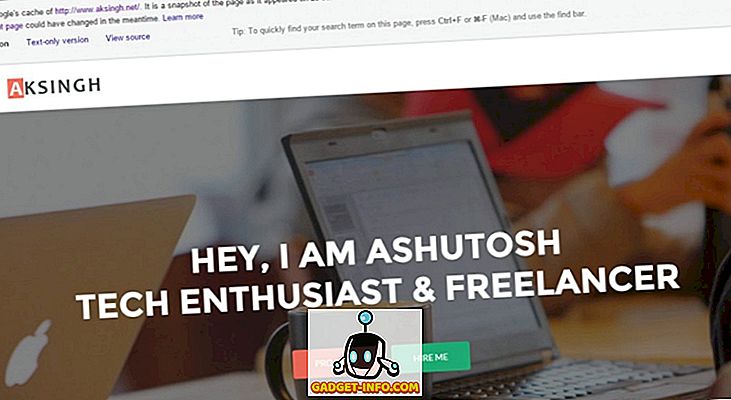
Google प्रॉक्सी का उपयोग करते हुए बाईपास फ़ायरवॉल
Google सेवाओं को आपके रोजमर्रा के जीवन में आपकी सहायता करने के लिए डिज़ाइन किया गया है, लेकिन उनका उपयोग कई और चीजों को करने के लिए किया जा सकता है, जो वास्तव में उनके लिए बनाए गए थे। उदाहरण के लिए, आप वेबसाइटों को अनब्लॉक कर सकते हैं और कभी विकसित Google प्रॉक्सी का उपयोग करके फ़ायरवॉल प्रतिबंधों को बायपास नहीं कर सकते। दरअसल, Google ऐसी कोई सेवा प्रदान नहीं करता है लेकिन Google अनुवाद और Google Mobilizer इस काम को करने के लिए एक चाल का उपयोग किया जा सकता है। उदाहरण के लिए: " //translate.google.com/translate?sl=ja&tl=en&u=//beebom.com/ " यह अवरुद्ध होने पर भी Beebom.com को खोलता है; और " //www.google.ie/gwt/x?u=//www.aksingh.net " आपको AKSingh.net को देखने की अनुमति देता है, भले ही यह आपके फ़ायरवॉल के ब्लॉक नियम के तहत आता हो।
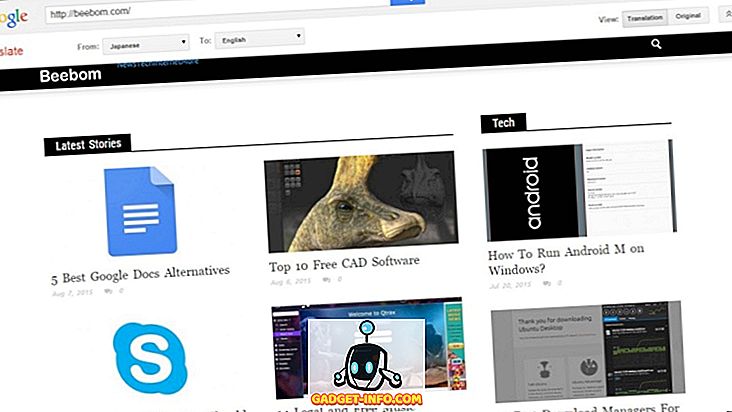
पे-वाल्ड या पेड लेख मुफ्त में पढ़ें
कैश: आपको Google के कैश संग्रह से कैश किए गए वेब पेज पढ़ने की अनुमति देता है। आप मूल वेबसाइट के स्थान पर Google की कैश से भुगतान-दीवार या भुगतान किए गए लेख पढ़ सकते हैं और इस प्रकार, इसे मुफ्त में पढ़ सकते हैं। इसके अलावा, आप लेख के URL को कॉपी करने और खोज बार में पेस्ट करने का प्रयास कर सकते हैं, और खोज परिणामों से उसी लेख को खोल सकते हैं - कई बार यह चाल पे-दीवारों को बायपास करने के लिए काम करती है।
Google युक्तियाँ और ट्रिक्स जिनके लिए Google खाते के साथ साइन इन करना आवश्यक है
अपनी खोज सेटिंग को वैयक्तिकृत करें
Google आपको आपकी पिछली खोजों के आधार पर आपकी पसंद और व्यक्तित्व के अनुरूप व्यक्तिगत परिणाम प्राप्त कर सकता है। यह आपके Google खाते में संग्रहीत खोज गतिविधि के आधार पर आपको अधिक प्रासंगिक खोज परिणाम और अनुशंसाएँ प्रदान करता है। बस अपने खाते में प्रवेश करें और Google आपको सर्वश्रेष्ठ वैयक्तिकृत खोज अनुभव प्रदान करने के लिए बाकी सब कुछ संभालता है। जब आप खोज करने के लिए अपने खाते में प्रवेश करते हैं तो किसी भी कंप्यूटर पर किसी भी ब्राउज़र पर उपयोग करने के लिए आपकी खोज सेटिंग्स भी आपके खाते में संग्रहीत की जाती हैं।
अपने संपर्क खोजें
Google आपके संपर्कों में गोता लगा सकता है और आपके किसी संपर्क के बारे में जानकारी प्राप्त कर सकता है। आप अपने संपर्कों की जानकारी जैसे कि फ़ोन नंबर या ईमेल खोज सकते हैं, और यहां तक कि उन्हें Google खोज से भी कॉल कर सकते हैं। यह सुविधा केवल मोबाइल उपकरणों पर काम करती है और इसका पालन करना बहुत आसान है। उदाहरण के लिए: " ध्रुव गुप्ता का नंबर क्या है " अपने संपर्क के लिए फ़ोन नंबर दिखाएं; " क्या है सिएरा की ईमेल आईडी " आपके संपर्क की ईमेल आईडी बताती है और बस " कॉल सिएरा " टाइप करने से आपके संपर्क में कॉल आ जाएगी।
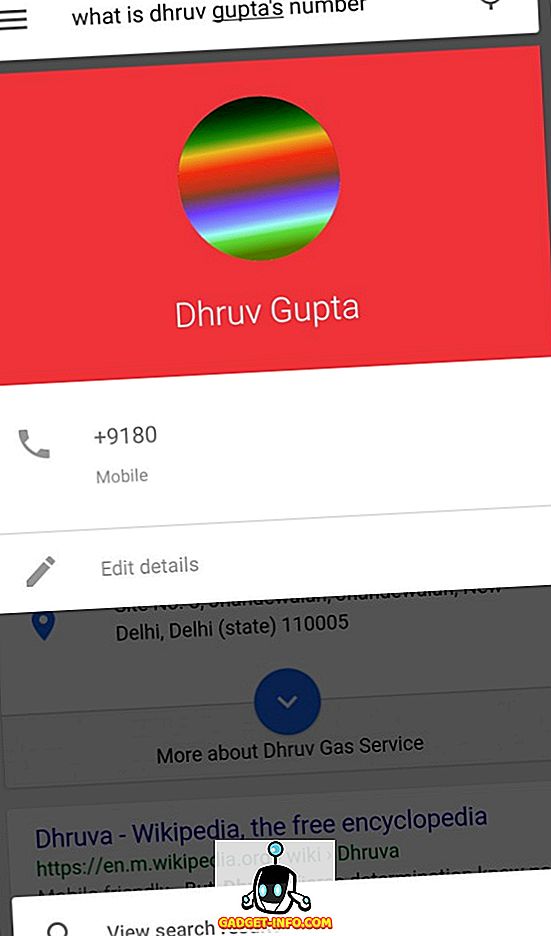
अपनी तस्वीरें खोजें
Google आपके फ़ोटो संग्रह को खोज सकता है और आपको जो सही फ़ोटो दिख रही है उसे प्रदान कर सकता है। आप इस सुविधा का उपयोग करके आसानी से अपने कॉलेज पार्टी या क्रिसमस की छुट्टियों के फोटो पा सकते हैं। बस " मेरी फ़ोटो दिखाएं " या " मेरी फ़ोटो से " का उपयोग करके खोज प्रारंभ करें और यह खोज की गई फ़ोटो को सूचीबद्ध करता है। उदाहरण के लिए: " मेरी तस्वीरें 6 जुलाई 2014 से " आपके फोटो संग्रह से 6 जुलाई 2014 को ली गई तस्वीरों को सूचीबद्ध करती हैं।
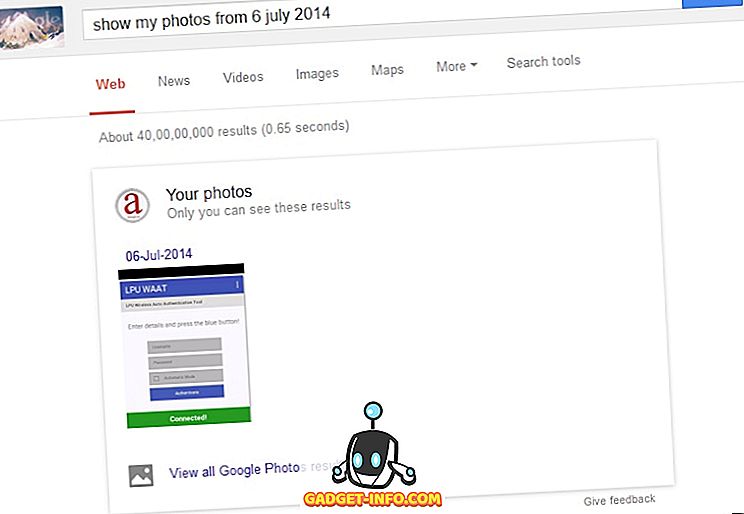
कैलेंडर ईवेंट और मीटिंग की जाँच करें
Google आपके कैलेंडर को देख सकता है और आपके लिए आने वाली घटनाओं और बैठकों को पा सकता है। बस " मेरे लिए मेरी योजना क्या है " या " मेरी योजना " के साथ शुरू होने वाली एक प्रश्न पूछें और यह उल्लिखित तिथि और समय के लिए घटनाओं और बैठकों को सूचीबद्ध करेगा। उदाहरण के लिए: " आज के लिए मेरी योजना " मेरे कैलेंडर में आज की तारीख के लिए निर्धारित घटनाओं और बैठकों को सूचीबद्ध करती है।
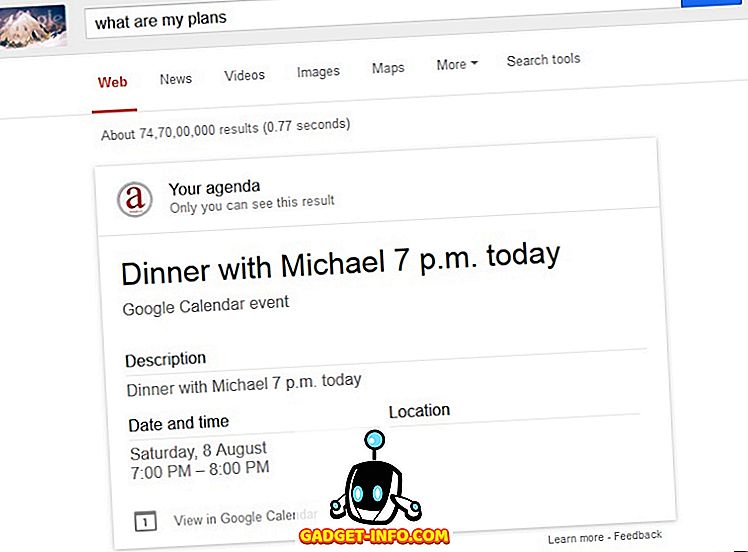
अनुस्मारक सेट करें
आप Google को अपने डेस्कटॉप पर आपके लिए एक अनुस्मारक सेट करने के लिए कह सकते हैं और यह Google नाओ को निर्देशित तिथि और समय पर दिए गए कार्य के लिए आपको याद दिलाने के लिए निर्देशित करेगा। यह केवल तभी काम करता है जब आप Google नाओ उपयोगकर्ता हों। उदाहरण के लिए: " दिल्ली में कल शाम 4 बजे मिलने के लिए सेट रिमाइंडर " दिए गए सेटिंग्स के लिए एक रिमाइंडर सेट करेगा, और आपको अपने एंड्रॉइड या आईओएस डिवाइस में रिमाइंडर नोटिफिकेशन मिलेगा।
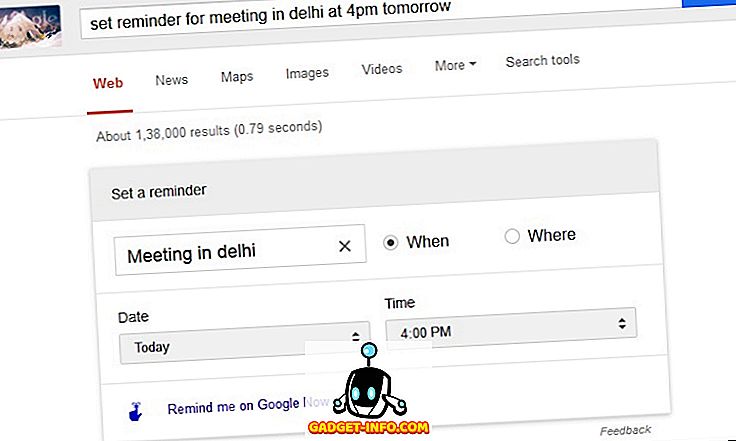
यदि आप किसी भी नई Google खोज चाल में आते हैं, तो टिप्पणी अनुभाग में हमें बेझिझक बताएं।